文章目錄
![]() 編輯人員資料
編輯人員資料
![]() 評論及獎項
評論及獎項
「我媽媽不小心從planner中刪除了我的一些影片。有沒有辦法恢復Sky Q上刪除的影片?我在框中找不到任何取消刪除選項。」
與上述情況一樣,有時您可能會錯誤地從 Sky Q 中刪除錄製檔案或程式,並且你絕對不是唯一一個這樣做的。許多用戶都有相同的經歷,並在線上尋求Sky Q 檔案救回 幫助。在這裡,我們將介紹如何通過兩種方式救回已刪除的 Sky Q Box 影片。現有 Sky+ 用戶可升級至 Sky Q,本頁面提供的檔案救援解決方案同樣適用。如果您對此主題感興趣,可以繼續閱讀獲取步驟解說。
如何在 Sky Q 上救回已刪除的影片和節目
「如何從 Sky Q 反刪除或救回已刪除的影片或節目」?如果您在Google搜索「Sky Q 檔案救援軟體」,您會發現有很多用戶回報檔案丟失問題並提出疑問尋求幫助。但是,我們認為除了非實驗性的檔案救援解決方案之外,您應該首先弄清楚是否可以從盒子中救回已刪除的檔案,如:錄影和電視節目。幸運的是,答案是肯定的。接下來,我們將向您說明如何在不同的檔案丟失情況下以兩種方式救回丟失的檔案。
| 解決方案 | 故障排除步驟 |
|---|---|
| 修復 1. 從資源回收桶中還原刪除檔案 | 按 Sky Q 遙控器上的 Sky,選擇錄影,然後選擇已刪除。選擇要恢復的錄影,然後選擇取消刪除。恢復或永久刪除您的錄影.. 完整步驟 |
| 修復 2. 使用檔案救援軟體 | 將 Sky Q 硬碟從箱中取出,並將其連接到安裝了 EaseUS Data Recovery Wizard 的電腦。選擇丟失檔案的確切硬碟,然後單擊掃描...。 完整步驟 |
要救回已刪除的項目,您有兩種方法。兩者都在下面詳細說明。選擇其中之一來救回刪除檔案。
修復 1 - 從資源回收筒中還原刪除檔案
當您從 Sky Plus Box 或 Sky+ 的Planner中刪除節目時,它會自動移動到錄影的已刪除部分。如果您的 Sky Q 盒子的硬碟上有足夠空間,並且您沒有從已刪除的檔案部分中永久刪除它,您可以通過簡單的步驟輕鬆地反刪除或恢復它。
步驟 1. 按 Sky Q 遙控器上的 Sky,選擇錄影,然後選擇已刪除。
步驟 2. 選擇要回復的錄影,然後選擇取消刪除。
步驟 3. 恢復或永久刪除您的錄影。
如何從資源回收筒救回已刪除的檔案
您是否正在尋找一種方法來執行回收站恢復?跟隨了解如何立即從回收站中恢復已刪除的文件。
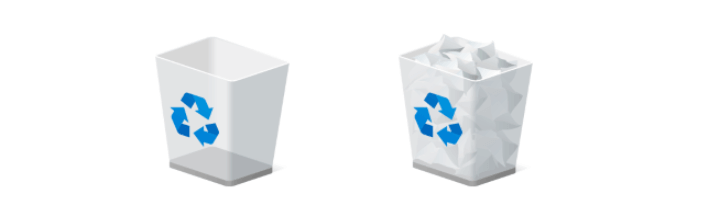
修復 2 - 使用 EaseUS 硬碟救援軟體反刪除檔案
個人錄影機服務、Sky Q、Sky+ 或 Sky Plus Box 通常將包括電視節目、電影或其他一些節目的錄製檔案儲存在外接硬碟、USB 、SD記憶卡、SSD或其他本地或網路上的儲存裝置。如果上述方法不起作用,您可以嘗試使用 EaseUS 硬碟救援軟體 從那裡找回已刪除的錄影或程式。不需要資料救援或服務,強大的資料救援程式可以深度掃描這些裝置,查找和找回所有已刪除或丟失的記錄,包括永久刪除的節目和電視節目。
要讓軟體從 Sky Q 掃描和救回檔案,您需要安全地從盒子中取出硬碟,並將其連接到安裝了 EaseUS Data Recovery Wizard 的電腦。
步驟 1: 選擇
執行 EaseUS Data Recovery Wizard 硬碟資料救援軟體,選擇資料遺失的磁碟。
步驟 2: 掃描
點擊「查詢丟失資料」按鈕。掃描時間的長短取決於硬碟容量大小。在掃描期間,請耐心等待掃。
「篩選」、「搜索」、「更多檔案」這三個功能可以幫您快速查找硬碟中您想救回的資料,然後進行恢復。
步驟 3: 恢復
掃描結束後,勾選想要恢復的資料,點擊「恢復」按鈕來復原丟失的資料。
這篇文章有幫到您嗎?
相關文章
-
![author icon]() Gina 2025年03月26日
Gina 2025年03月26日
-
如何使用 Microsoft 修復工具修復 Office 2016、2013、2010
![author icon]() Ken 2025年03月26日
Ken 2025年03月26日
-
![author icon]() Agnes 2025年03月26日
Agnes 2025年03月26日
-
![author icon]() Agnes 2025年03月26日
Agnes 2025年03月26日


